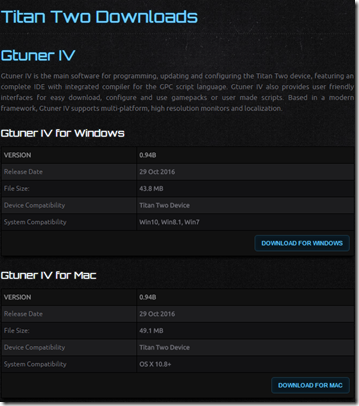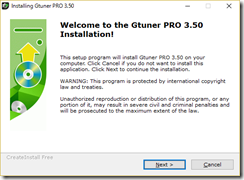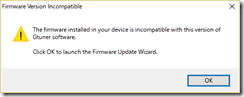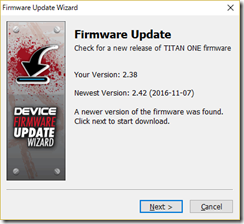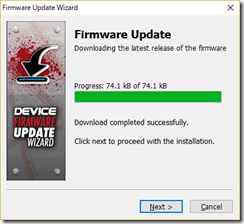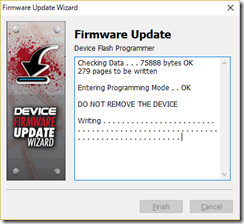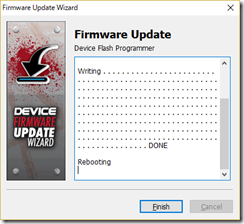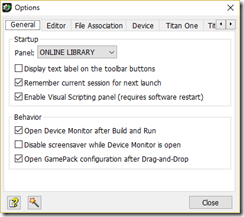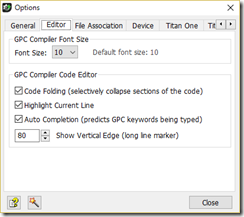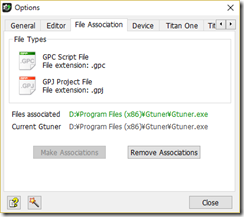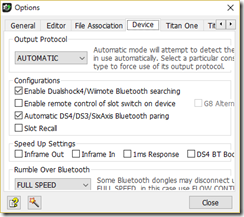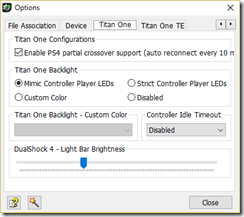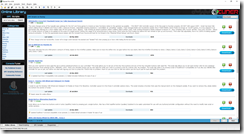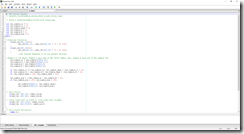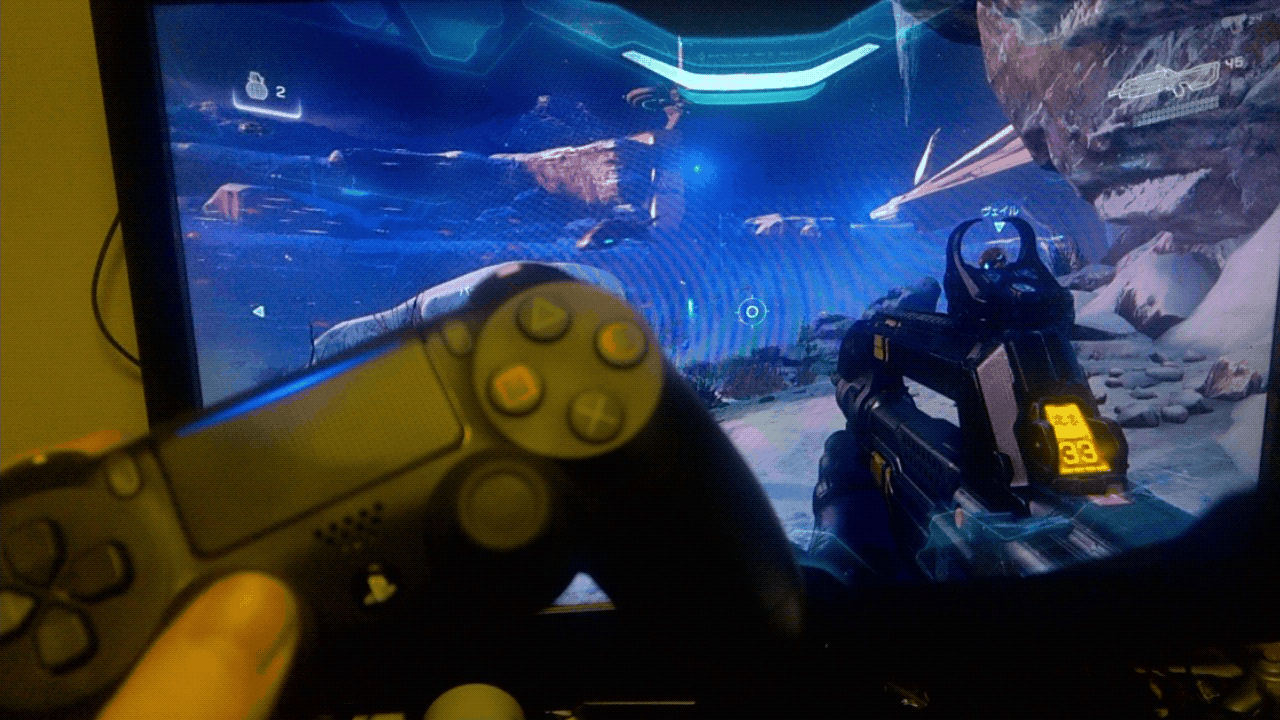コンソールゲーマーにとってコントローラは重要なデバイスです。 XboxOne、PS4、WiiUなど各社様々な異なるコントローラを出しており、ほかのハードを遊んだときに違和感がある時もありますよね。 そこで他社のコントローラを使えるようにしてしまうTITAN ONEを今回は紹介しちゃいましょう。
TITAN ONEとは?
TITAN ONEはあなたをゲームコントローラから解放します。 クロスオーバー機能であなたのお気に入りのコントローラをたくさんのゲーム機で使用できるようになります。 設定すればワイヤレスでも有線でも接続できます。

売り上げランキング: 12,194
対応している本体
XboxOne、Xbox360、PS3、PS4、VitaTV、Windowsに対応しているようです。

売り上げランキング: 217

売り上げランキング: 70

売り上げランキング: 14,750

売り上げランキング: 234

売り上げランキング: 6

売り上げランキング: 4
対応しているコントローラ
XboxOne、Xbox360、PS4、PS3、WiiU、Wii、PC経由ならマウス&キーボードもサポートされているとのこと。

売り上げランキング: 1,552

売り上げランキング: 509

売り上げランキング: 31

売り上げランキング: 80
ドライバーをダウンロード
www.consoletuner.com にアクセスしてTITAN ONEの管理ソフトをダウンロードします。 WindowsならDownload for Windows、MacならDownload for Macのボタンを押してください。
GTunerをインストール
Gtune.exeを実行してインストールしましょう。
PCと接続するときはこのよこのMiniUSBから接続します。 Microではなく最近あまり使われなくなったMiniなのですがケーブルが付属しているのでご安心ください。
Firmwareのアップデート
「The firmware installed in your device is incompatible with this version of Gtune software. Click OK to launch the Firmware Update wizard」
「あなたのデバイスにインストールされているファームウェアはこのGtunerソフトウェアに対応していません。 OKを押すとファームウェアアップデートウィザードを起動します」
と表示されるのでOKを押しましょう。
後はNEXTを押していくと自動的に最新ファームウェアを適用してくれます。
設定を変更しよう
Gtuner→Tools→Options から変更可能。
おすすめ設定
Device→Configurationsから「Enable Dualshock4 wii remote bluetooth searching」にチェックを入れておく。 これでBluetoothアダプタを繋いだ状態でPS4コントローラやWiiリモコン、WiiU Proコントローラが認識できる。
PS4で使いたい場合はTitan One→Enable PS4 Partial crossover supportを有効にしておくとPS4で接続したときに10分回に自動で再接続してくれるようになる。
General
Startup
Panel:(起動時に表示する項目を変更
・Display Text label on the toolbar buttons(ツールバーボタンにテキストラベルを表示する)
・Remember current session for next launch(前回のセッションを次回起動時に復元)
・Enable Visual scripting panel(ヴィジュアルスクリプトパネルを有効)
Behavior
・Open Device Monitor after build and run(ビルド、実行後にデバイスモニターを起動)
・Disable Screensaver while device monitor is open(デバイスモニターが開いているときスクリーンセイバーを無効)
・Open gamepack configuration after drag and drop(ドラッグアンドドロップでゲームパック設定を開く)
Editor
GPC compler font size
Fontsize(文字の大きさ)
・Code folding
・Highlight current line
・Auto completion
File Assosiation
File association: make assosiationsで関連づけ、 Remove Associationsで解除
DEVICE
Output Protocol:出力デバイスを選ぶ。 通常はAUTOMATIC(自動)でOK
Configuration
・Enable dualshock4/Wiiremote Bluetooth searching(PS4/WiiのコントローラをBTで探す)
・Enable remote control of slot switch on device(デバイスでスロットスイッチを変更を有効?)
・Automatic DS4/DS3/Sixaxis Bluetooth paring(自動でPSコントローラをペアリング)
・Slot recall
Speetup Settings
・Inframe Out
・Inframe In
・1ms Response
・DS4 BT boost(PS4のコントローラの接続を高速化)
Rumble over bluetooth:Bluetooth時の振動を設定する。 少なくした方がバッテリー持ちは良くなるかも?
Titan One
Titan one Configurations
・Enable PS4 partial crossover support(PS4で10分ごとに再接続)
・Titan One backlight(Titan one の光の設定)
・Dualshock 4 - lightbar brightness(PS4コントローラのライトバーの明かりを調整する)
MODで操作を最適化する
MODをダウンロードすればコントローラ操作を最適化できます。 使いたいデバイスをカテゴリーから選んだり、検索からほしいゲーム名などを入力してほしいMODをDownloadしましょう。
CoDでHALO仕様のバンパージャンパーに出来るMODなども用意されているので人によっては使いやすいかも!?
MODが表示されたらツールバーから再生ボタン(実行)を押せば実行できます。
XboxOneで他のコントローラを使ってみる
1.XboxOne本体-TITAN ONE-XboxOneコントローラを有線接続で繋ぐ
2.ONEのコントローラが操作できるのを確認
3.TITAN Oneのインプットに刺さったOneコンを抜く
4.任意のコントローラまたはBluetoothアダプタをインプットに差す
5.(BTの場合コントローラのペアリングボタンを押す)
6.コントローラが認識したら操作できるか確認する
XboxOneで他社コントローラを使うときは10分制限などもなくずっと接続できます。
Xbox360ワイヤレスホイールでXboxOne
前から試してみたかったのがこれ。 部屋汚くてごめんなさい!
ハンドル、ペダル、振動すべて問題なし。 ただし普通のコントローラとして認識するためフォースフィードバックが動かないのが非常に残念。 多少高くてもハンコンは買い換えた方がいいかもしれません。
DUALSHOCK4 でXboxOne
Playstation 4のDualshock 4でHALO5を遊ぶ。 PS派はこれの方が操作しやすいかもしれませんね。
通常のBluetooth接続時は遅延を感じるレベルだったのですが、Options>Device>Speed Up settings?DS4 BT Boostにチェックを入れると改善されたように思います。よく分からなければ有線の方がいいかも?
不思議な物で、あれだけ使い慣れたXboxの画面でもDual Shock4を握ると○ボタンで決定しようとしてしまって操作しづらく感じました。
WiiU ProコントローラでXboxOne
WiiUのプロコントローラでHALO5を遊ぶ。上にスティックという珍しいスタイルコントローラですがWiiU派の人もこのコントローラ殆ど使ってないのではないかと思うちょっとマイナーなコントローラです。
デフォルト設定でも遅延はほぼ感じずそのまま遊べました。 他にもWiiクラシックコントローラやWiiリモコン+ヌンチャクも繋がるとのことでちょっと試してみたかったのですがなぜかWiiリモコンとペアリング出来なかったので今回は試してません。 WiiリモコンPlusだと認識できないんでしょうか…。

売り上げランキング: 12,194
--